หมายเหตุ: ข้อมูลในบทความนี้ใช้กับ Clipchamp สําหรับบัญชีส่วนบุคคล ฟีเจอร์หรือฟังก์ชันการทํางานที่อธิบายว่าไม่มีให้ใช้งานใน Clipchamp สําหรับการทํางาน
ใน Clipchamp คุณสามารถบันทึกหรือแชร์วิดีโอไปยังบัญชี YouTube ของคุณได้โดยตรงฟรี ทําตามขั้นตอนด้านล่างเพื่อเรียนรู้วิธีเชื่อมโยง Clipchamp กับบัญชี YouTube ของคุณและอัปโหลดวิดีโอโดยตรง
ขั้นตอนที่ 1 ส่งออกวิดีโอของคุณ
หลังจากที่คุณแก้ไขเสร็จแล้วและพร้อมที่จะอัปโหลดไปยัง YouTube ให้คลิกที่ปุ่มส่งออกที่มุมขวาบนของโปรแกรมแก้ไขวิดีโอ Clipchamp
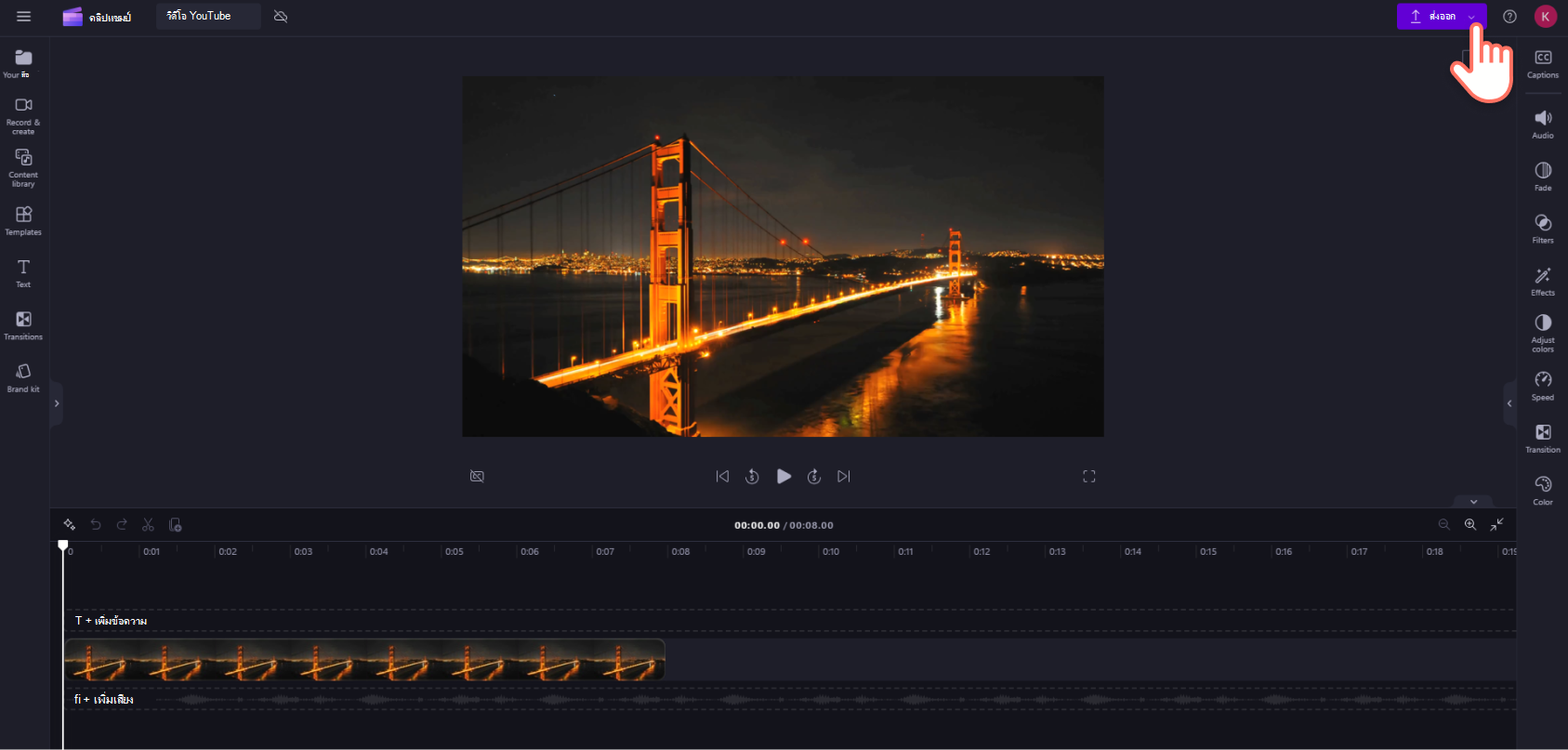
เลือกความละเอียดที่คุณต้องการจากเมนูดรอปดาวน์เพื่อเริ่มกระบวนการแสดง เราขอแนะนําให้คลิกที่ความละเอียดวิดีโอ1080p เพื่อให้เหมาะกับมาตรฐาน YouTube
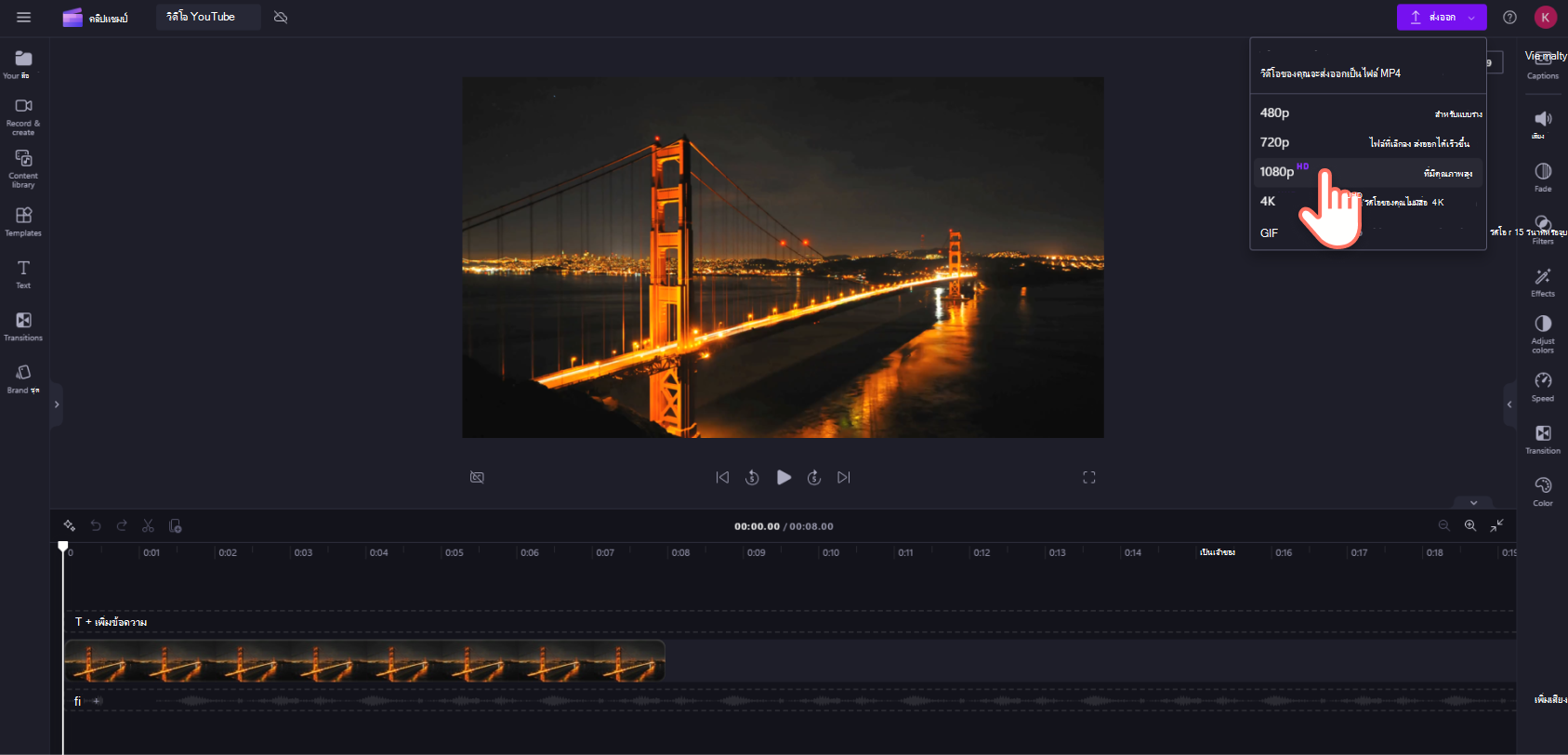
ขั้นตอนที่ 2 เชื่อมต่อบัญชี YouTube ของคุณ
คุณจะเห็นเมนูตัวเลือกการรวมในขณะที่วิดีโอของคุณกําลังแสดงอยู่ คลิกที่ปุ่มอัปโหลดไปยัง YouTube จากนั้นคลิกที่ ปุ่มเชื่อมต่อกับ YouTube
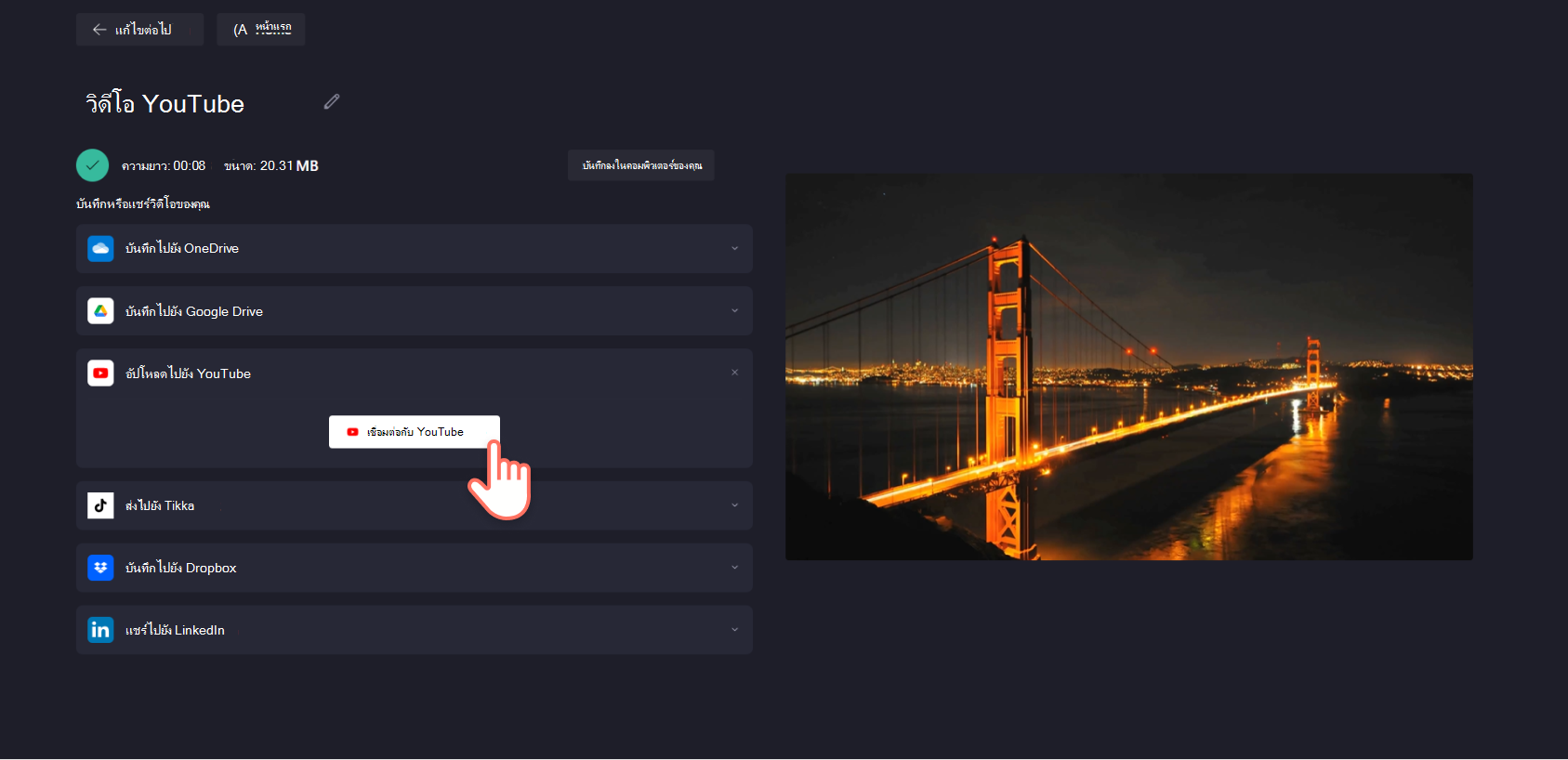
หน้าต่างป็อปอัพจะปรากฏขึ้น เลือกหรือเพิ่มบัญชี YouTube ที่คุณต้องการใช้

คลิกปุ่มดําเนินการต่อสําหรับบัญชี Google/YouTube ของคุณเพื่อลงชื่อเข้าใช้ Clipchamp
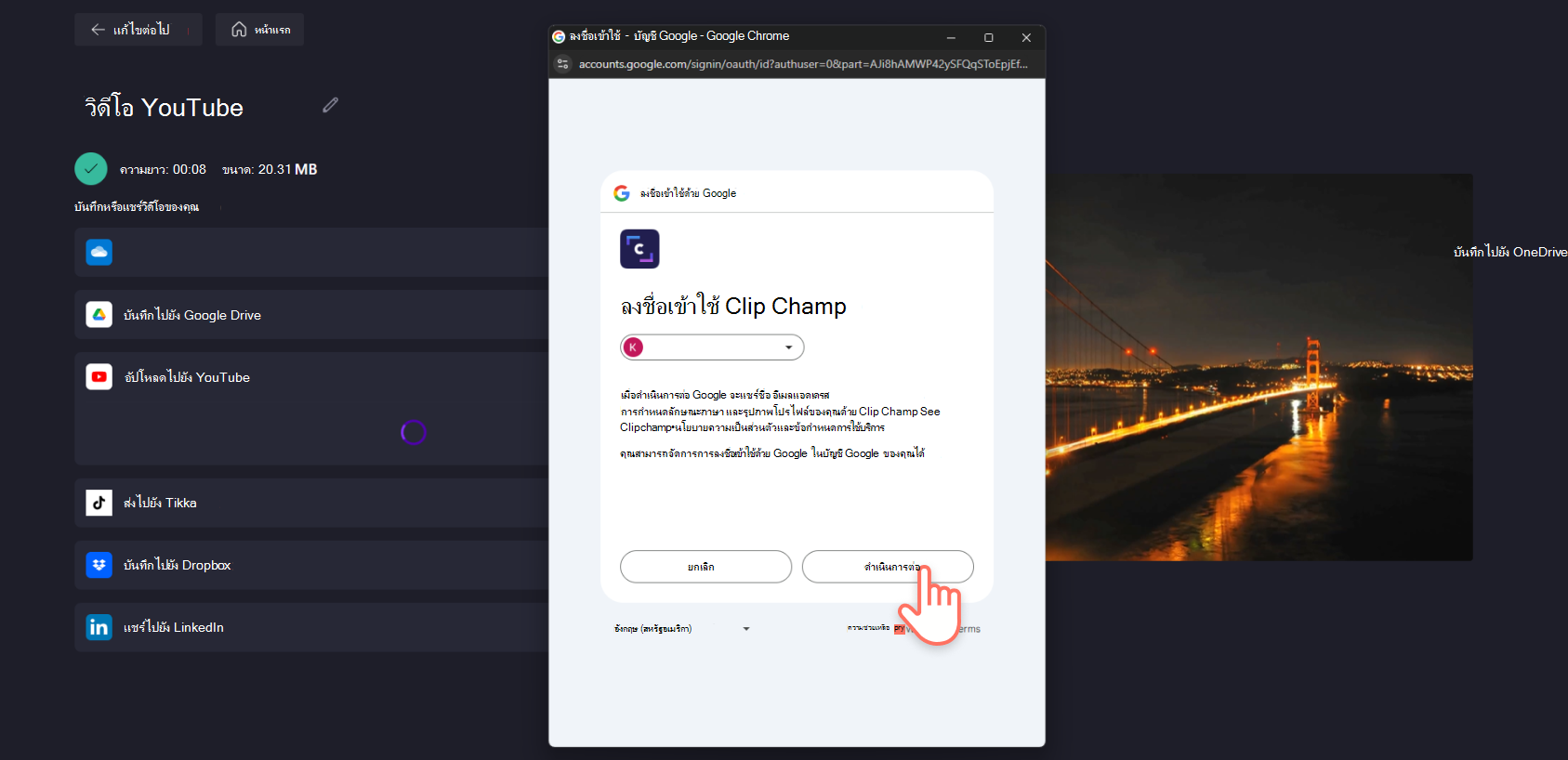
Clipchamp จะขอสิทธิ์เข้าถึงบัญชี Google ของคุณ เลือกกล่องกาเครื่องหมายเพื่อยืนยัน จากนั้นคลิกที่ปุ่มดําเนินการต่อ
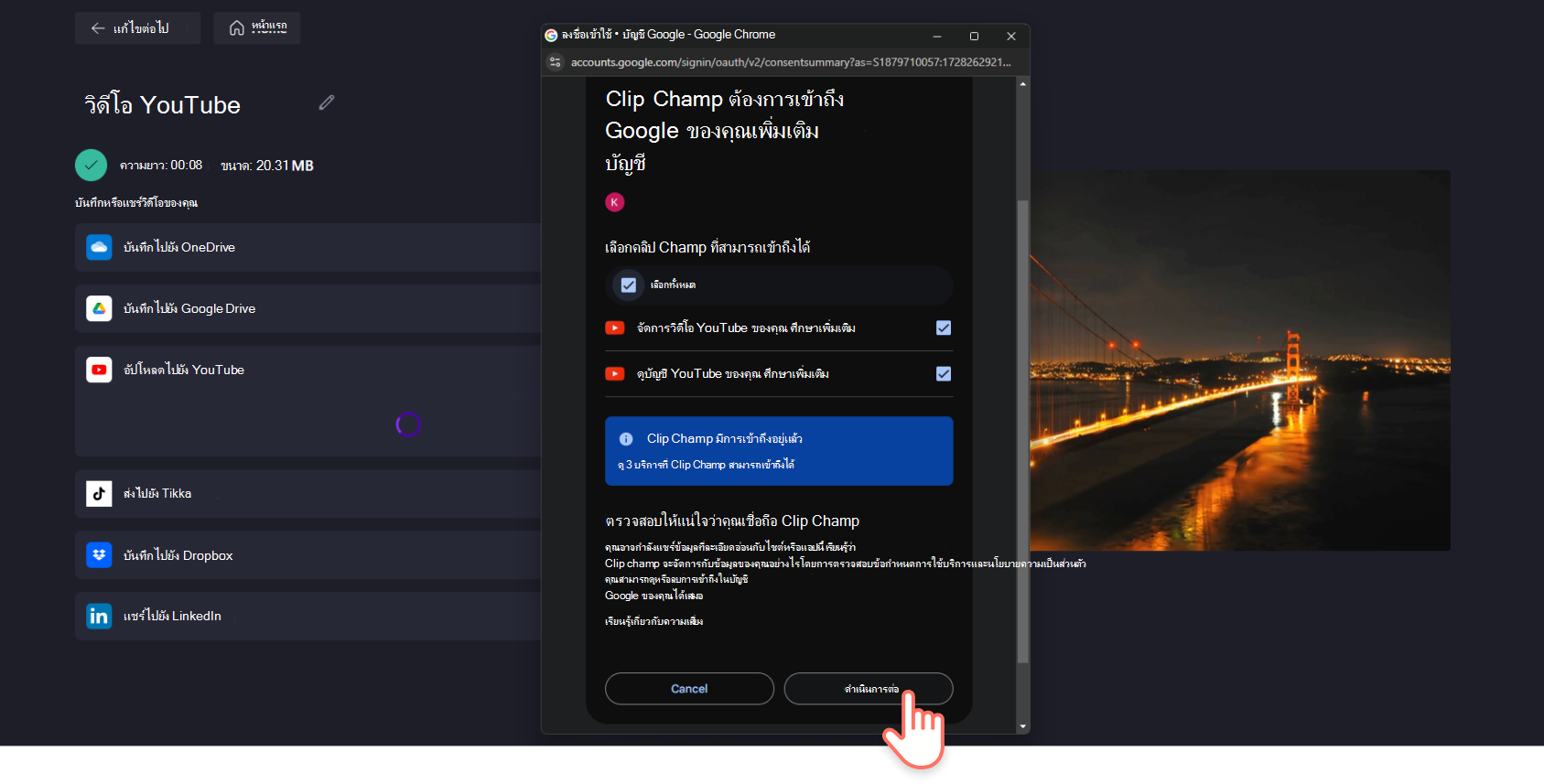
ขั้นตอนที่ 3 เพิ่มรายละเอียดวิดีโอเพื่ออัปโหลดไปยัง YouTube
กรอกรายละเอียดรายการ YouTube รวมถึงคําอธิบายวิดีโอ ความเป็นส่วนตัว ประเภท และคําหลัก เลือก 'ใช่' หรือ 'ไม่ใช่' เพื่อให้สอดคล้องกับกฎหมายคุ้มครองความเป็นส่วนตัวออนไลน์ของเด็ก เมื่อรายละเอียดและการประกาศเสร็จสมบูรณ์คลิกที่ปุ่มอัปโหลด
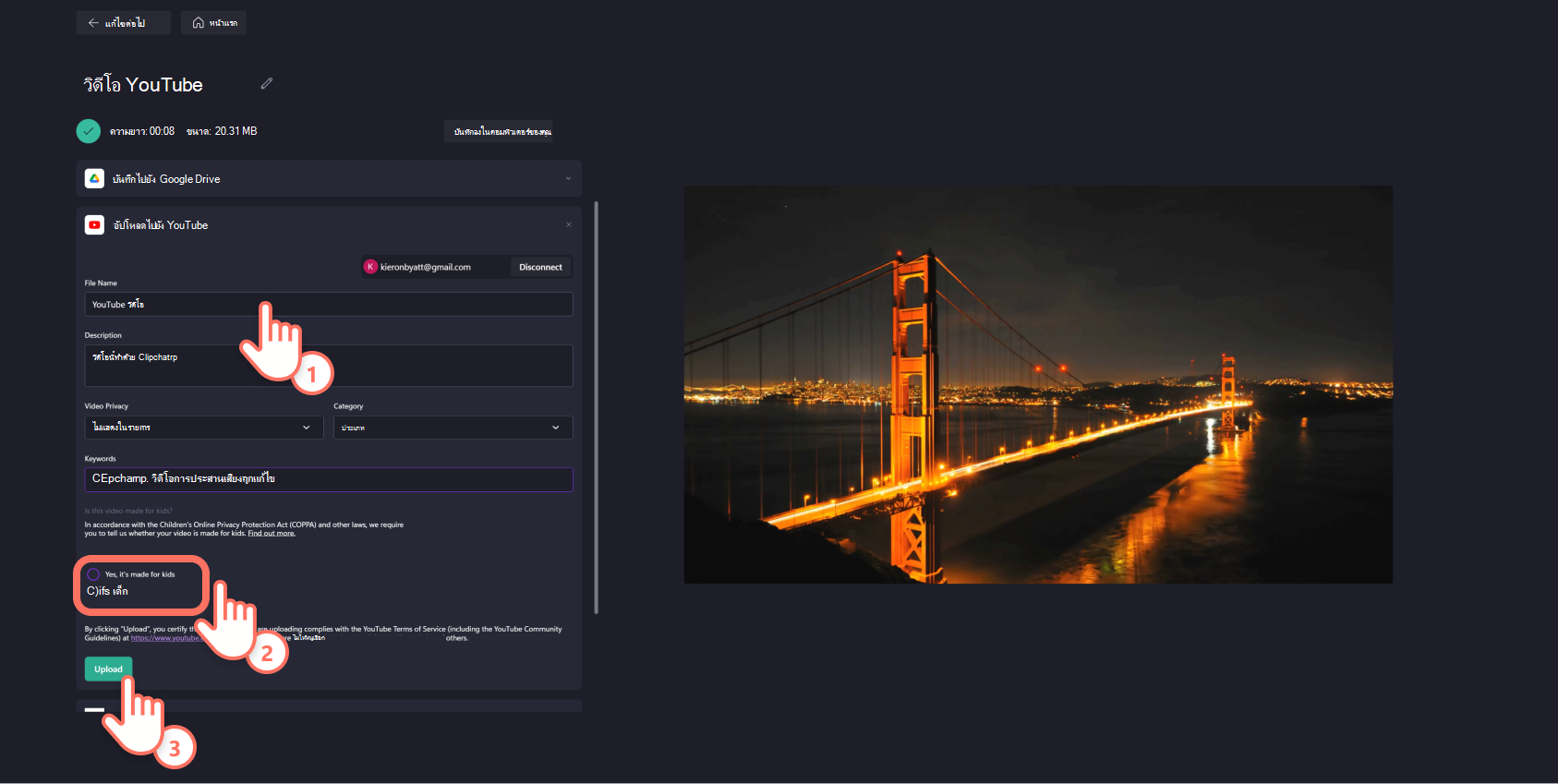
หลังจากส่งออกวิดีโอของคุณวิดีโอจะอัปโหลดตรงไปยัง YouTube และลิงก์การแชร์จะปรากฏขึ้น อย่าลืมบันทึกวิดีโอของคุณลงในคอมพิวเตอร์ของคุณในกรณีที่การอัปโหลด YouTube โดยตรงล้มเหลวและคุณต้องอัปโหลดด้วยตนเอง
หากคุณประสบปัญหาในการอัปโหลด หรือไม่สามารถดูวิดีโอของคุณบนแชนเนล YouTube ได้ บทความนี้อาจช่วยได้
ข้อมูลเพิ่มเติมเกี่ยวกับ YouTube ใน Clipchamp
Clipchamp รวมเข้ากับบริการของบริษัทภายนอกของ Google เพื่อปรับปรุงประสบการณ์การใช้งานของผู้ใช้บางอย่าง เช่น การสร้างบัญชี การนําเข้าสื่อ และการบันทึกหรือการแชร์วิดีโอที่เสร็จสมบูรณ์ เมื่อต้องการเสนอบริการเหล่านี้ Clipchamp จําเป็นต้องประมวลผลข้อมูลของคุณ สําหรับข้อมูลเพิ่มเติมเกี่ยวกับวิธีที่ Clipchamp จัดการข้อมูลของคุณ โปรดดูนโยบายความเป็นส่วนตัวของ Microsoft
Clipchamp ใช้บริการ YouTube API เพื่อนําเสนอฟีเจอร์ "อัปโหลดไปยัง YouTube" ผู้ใช้ที่ใช้บริการ YouTube ผ่าน Clipchamp สามารถจัดการข้อมูลและเพิกถอนการเข้าถึงของ Clipchamp ผ่านหน้าการตั้งค่าความปลอดภัยของ Google ได้ที่ https://security.google.com/settings/security/permissions
โปรดทราบว่า Google เป็นผู้ให้บริการของบริษัทภายนอก และ Google จะใช้ข้อมูลของคุณในการให้บริการเหล่านั้นดังที่อธิบายไว้ที่นี่ Clipchamp จะไม่เข้าถึงหรือเก็บข้อมูลผู้ใช้ที่ได้รับผ่าน API ของเวิร์กสเปซเพื่อพัฒนา ปรับปรุง หรือฝึกอบรมโมเดล AI และ/หรือ ML ทั่วไป สําหรับข้อมูลเพิ่มเติมเกี่ยวกับวิธีที่ Google จัดการข้อมูลของคุณเมื่อคุณใช้บริการใดๆ ของ Google ของบริษัทภายนอก โปรดดูนโยบายความเป็นส่วนตัวของ Google ที่ https://www.google.com/policies/privacy










